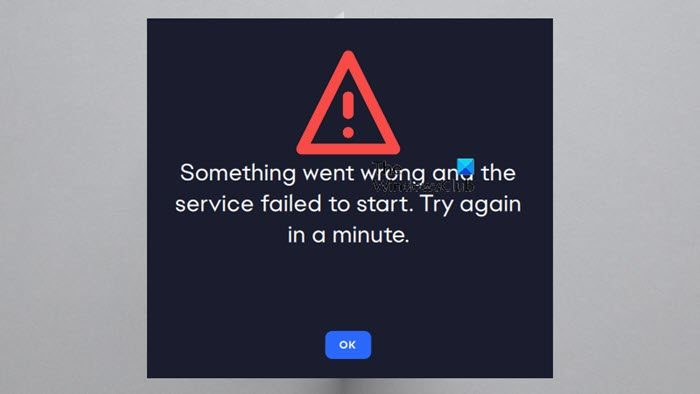Einige PC-Spieler haben berichtet, dass beim Starten der EA Desktop-App eine Eingabeaufforderung mit der Meldung geöffnet wird Es ist ein Fehler aufgetreten und der Dienst konnte nicht gestartet werden. Dieser Beitrag soll Ihnen mit Lösungen helfen, die Sie anwenden können, um das Problem einfach zu lösen.
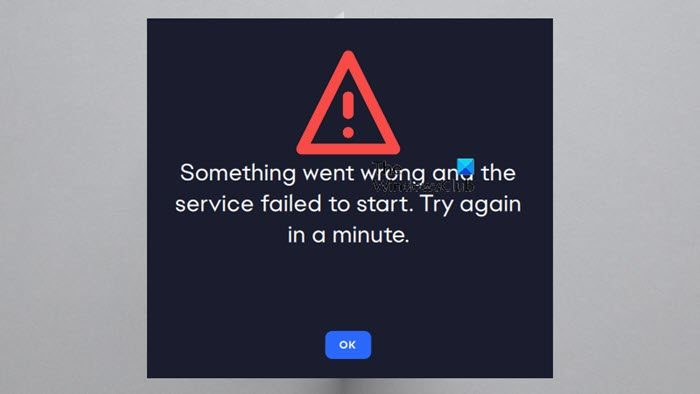
Es ist ein Fehler aufgetreten und der Dienst konnte nicht gestartet werden. Versuchen Sie es in einer Minute noch einmal.
EA Etwas ist schief gelaufen und der Dienst konnte nicht gestartet werden
Wenn Sie die Fehlermeldung erhalten: Es ist ein Fehler aufgetreten und der Dienst konnte nicht gestartet werden Wenn Sie die EA Desktop-App starten, sollten Ihnen die unten aufgeführten Vorschläge in keiner bestimmten Reihenfolge dabei helfen, das Problem auf Ihrem Windows 11/10-Gaming-PC zu beheben.
- Führen Sie die EA-App immer als Administrator aus
- Stellen Sie den EA-Dienst auf den automatischen Starttyp ein
- Deaktivieren Sie vorübergehend Ihre Firewall/Ihr Antivirenprogramm oder machen Sie eine Ausnahme für die EA-App
- Reparieren/neuinstallieren Sie die EA Desktop-App
Sehen wir uns diese Lösungen im Detail an.
1]Führen Sie die EA-App immer als Administrator aus

Um das zu beheben EA Etwas ist schief gelaufen und der Dienst konnte nicht gestartet werden Wenn der Fehler auftritt, können Sie die EA-App einfach als Administrator ausführen. Wenn das nicht funktioniert, können Sie mit der nächsten Lösung fortfahren.
Lesen: Hintergrunddienste wurden in der EA-App deaktiviert
2]Stellen Sie den EA-Dienst auf den automatischen Starttyp ein
- Drücken Sie die Windows-Taste + R, um das Dialogfeld „Ausführen“ aufzurufen.
- Geben Sie im Dialogfeld „Ausführen“ Folgendes ein: dienstleistungen.msc und drücken Sie die Eingabetaste, um Dienste zu öffnen.
- Scrollen Sie im Fenster „Dienste“ und suchen Sie nach EABackgroundService Service.
- Doppelklicken Sie auf den Eintrag, um seine Eigenschaften zu bearbeiten.
- Klicken Sie im Eigenschaftenfenster auf das Dropdown-Menü Starttyp und auswählen Automatisch.
- Klicken Anwenden > OK um Änderungen zu speichern.
3]Deaktivieren Sie vorübergehend Ihre Firewall/Ihr Antivirenprogramm oder machen Sie eine Ausnahme für die EA-App
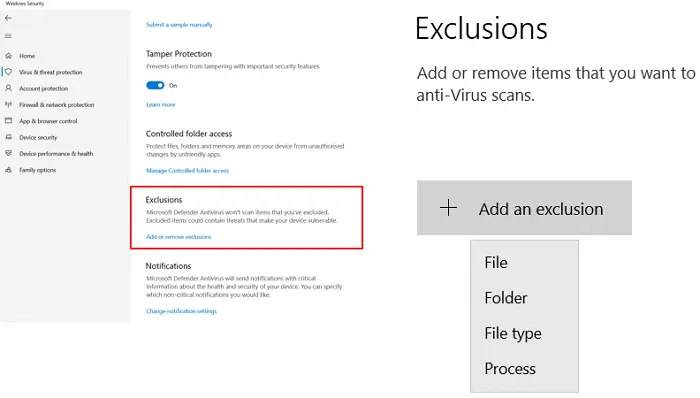
Avast, AVG, Kaspersky, Norton Security und ähnliche Sicherheitsprogramme von Drittanbietern blockieren möglicherweise die EA-App und führen zu einem Dienstproblem. Erwägen Sie daher, Ihre Sicherheitssoftware auf einen Spiel- oder Passivmodus umzustellen. Deaktivieren Sie es, um es zu testen und zu sehen, ob es funktioniert, wenn Sie keine Gelegenheit dazu haben.
Wenn Ihre Sicherheitssoftware deaktiviert ist, sind Sie möglicherweise nicht vor Risiken geschützt. Daher müssen Sie die EA-App zur darin enthaltenen Ausschlussliste hinzufügen. Wenn Sie ein AV-Gerät eines Drittanbieters installiert haben, finden Sie Anweisungen im Benutzerhandbuch.
4]Reparieren/neuinstallieren Sie die EA Desktop-App
Für diese Lösung müssen Sie die EA-App reparieren. Hierzu können Sie den EA-App-Installer herunterladen und ihn dann ausführen, um die bestehende Installation zu reparieren. Wenn die Reparatur nicht funktioniert hat, können Sie die EA-Desktop-App erneut installieren. Die über die EA-Desktop-App installierten Spiele waren davon nicht betroffen und nachdem Sie sich bei der App angemeldet haben, können die Spiele gespielt werden.
Jede dieser Korrekturen sollte für Sie funktionieren!
Lesen Sie weiter: Es gab ein leichtes Problem und wir konnten die Installation in der EA Desktop-App nicht abschließen
Wie behebe ich den EA-App-Fehler?
Sie können versuchen, die EA-App erneut zu installieren, indem Sie die folgenden Schritte ausführen:
- Schließen Sie die EA-App (ehemals EA Desktop).
- Öffnen Sie die Systemsteuerung (Sie finden sie, indem Sie im Startmenü nach „Systemsteuerung“ suchen).
- Klicken Sie unter „Programme“ auf „Programm deinstallieren“.
- Klicken Sie auf die EA-App und deinstallieren Sie sie.
- Installieren Sie die EA-App neu und versuchen Sie dann erneut, Ihr Spiel zu installieren.
Werden durch die Deinstallation der EA-App Spiele gelöscht?
Wenn Sie sich fragen, was passiert, wenn Sie die EA-App deinstallieren; Wenn Sie die EA-App (ehemals EA Desktop) von Ihrem Computer deinstallieren, können Sie keine Spiele spielen oder zusätzliche Inhalte verwenden, die Sie heruntergeladen haben, bis Sie sie erneut installieren.
Lesen Sie auch: Beheben Sie den EA Desktop-Fehlercode 10005 auf dem PC.